So beheben Sie den TeamViewer-Proxy-Fehler in Windows 10
Windows Fehlerbehebung Anleitung Zur Fehlerbehebung / / August 05, 2021
Teamviewer ist eine der beliebtesten und am weitesten verbreiteten Remotedesktop-Verbindungssoftware. Es wird für den Fernzugriff oder die Fernsteuerung, Desktop-Freigabe, Online-Besprechungen, Konferenzen, Dateiübertragungen und mehr für Computer und Smartphones verwendet. Es kommt jedoch keine einzige Software oder ein einziges Tool ohne Fehler und Fehler, und TeamViewer ist hier keine Ausnahme. Wenn Sie TeamViewer verwenden und unter Windows 10 einen Proxy-Fehler erhalten, lesen Sie diese Anleitung zur Fehlerbehebung, um das Problem einfach zu beheben.
Da einige Benutzer das TeamViewer-Tool möglicherweise nicht regelmäßig auf ihrem PC verwenden, ist es ziemlich sicher, dass einige ausstehende Updates auf die Installation warten. Die meisten Updates bieten immer allgemeine Fehlerbehebungen, verbessern die Stabilität und andere Fehler. Wenn Sie den TeamViewer für eine Weile nicht aktualisiert haben, müssen Sie ihn zuerst aktualisieren. Sobald Sie TeamViewer öffnen, wird automatisch ein Popup angezeigt, in dem die neue Version aktualisiert werden kann. Klicken Sie einfach auf das Download-Symbol in der Benutzeroberfläche und dann auf die neueste Version.
Wenn das Aktualisieren der Version aus irgendeinem Grund für Sie nicht funktioniert, machen Sie sich keine Sorgen. Im Folgenden haben wir einige mögliche Problemumgehungen aufgeführt, die für Sie nützlich sein sollten. Lassen Sie uns also ohne weiteres darauf eingehen.
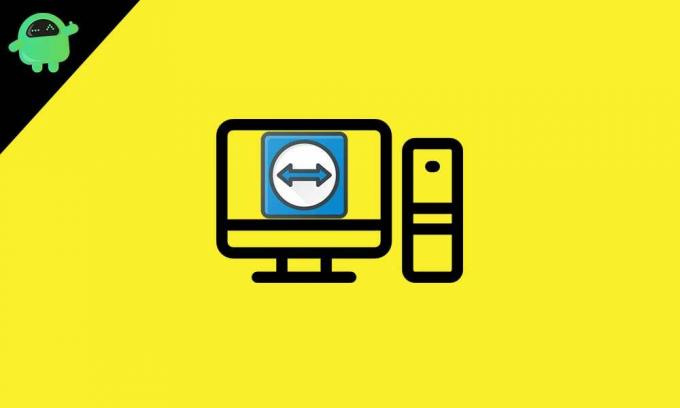
Inhaltsverzeichnis
- 1 Was ist ein Proxy-Fehler in TeamViewer?
-
2 So beheben Sie den TeamViewer-Proxy-Fehler in Windows 10
- 2.1 1. Starten Sie Ihren PC neu
- 2.2 2. Überprüfen Sie die Windows-Firewall
- 2.3 3. DNS-Adressen ändern
- 2.4 4. Überprüfen Sie die Proxy-Einstellungen
Was ist ein Proxy-Fehler in TeamViewer?
Benutzer verwenden TeamViewer, indem sie die TeamViewer-ID und das Kennwort für den Authentifizierungsprozess angeben. Wenn Sie sich also innerhalb Ihres eigenen Computers oder mit anderen verbinden, müssen Sie nur die angezeigte ID und das Kennwort in der Benutzeroberfläche kennen. Geben Sie einfach die Anmeldeinformationen ein und es wird automatisch überprüft, ob eine Verbindung hergestellt wird.
Wenn Sie jedoch über den Proxy-Fehler in TeamViewer sprechen, ist dies eines der Probleme im Zusammenhang mit der Konnektivität, auf die so viele Benutzer stoßen können. In diesem Szenario können Benutzer möglicherweise keine Remotedesktopverbindung herstellen. Dies liegt hauptsächlich an der älteren Version von TeamViewer wie Version 11 oder Version 12. Zum Zeitpunkt des Schreibens dieses Artikels ist Version 15 oder höher die neueste Version und kann je nach Zeitpunkt höher sein, wenn Sie dieses Handbuch lesen.
So beheben Sie den TeamViewer-Proxy-Fehler in Windows 10
In der Zwischenzeit werden Sie vom Tool aufgefordert, nach der Internetverbindung zu suchen, die Sie auf dem PC verwenden, sobald TeamViewer keine Remoteverbindung herstellt. Wenn keine der Empfehlungen für Sie funktioniert, können Sie die folgenden Schritte nacheinander ausführen, um zu überprüfen, ob das Problem behoben wurde oder nicht.
1. Starten Sie Ihren PC neu
Eine der häufigsten und einfachsten Lösungen ist der Neustart Ihres Computers, wenn auf dem PC Fehler, Störungen, Fehler oder Leistungsprobleme auftreten. Manchmal funktioniert das Windows-System oder das jeweilige Programm aufgrund mehrerer Störungen oder Stabilitätsprobleme möglicherweise nicht wie erwartet. Starten Sie einfach Ihren PC neu und versuchen Sie es erneut.
Wenn nicht behoben, folgen Sie der nächsten Methode.
2. Überprüfen Sie die Windows-Firewall
Es ist auch möglich, dass der Windows-Firewall-Schutz das TeamViewer-Programm für die ordnungsgemäße Ausführung blockiert. Es ist daher besser, zur Firewall-App zu wechseln und die TeamViewer-Anwendung ausnahmsweise auf die Whitelist zu setzen.
Wenn die Firewall den TeamViewer nicht blockiert und dennoch der Proxy-Fehler angezeigt wird, überprüfen Sie einen weiteren Schritt unten.
3. DNS-Adressen ändern
- Klicke auf Start > Typ Schalttafel und klicken Sie im Suchergebnis darauf.
- Klicke auf Netzwerk und Internet > Wählen Sie Zeige Netzwerkstatus und Aufgaben.
- Wählen Adapter Einstellungen ändern > Hier müssen Sie Rechtsklick im aktiven / verbundenen Internetprofil.
- Klicke auf Eigenschaften > Doppelklick auf der Internetprotokoll Version 4 (TCP / IPv4).
- Klicken Sie nun auf das Optionsfeld Verwenden Sie die folgenden DNS-Serveradressen.
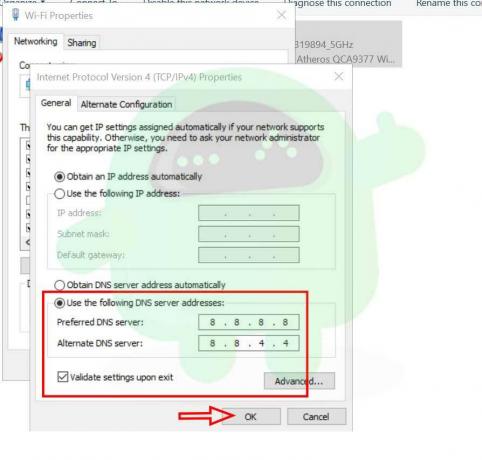
- Eingang 8.8.8.8 in dem Bevorzugter DNS-Server und 8.8.4.4 in dem Alternativer DNS-Server.
- Aktivieren Sie das Kontrollkästchen von Überprüfen Sie die Einstellungen beim Beenden indem Sie auf das Feld klicken.
- Zum Schluss klicken Sie auf In Ordnung und starten Sie Ihren Computer neu.
Starten Sie dann das TeamViewer-Tool und versuchen Sie es erneut. Wenn das Problem nicht behoben wurde, befolgen Sie die nächste Methode.
4. Überprüfen Sie die Proxy-Einstellungen
- Klicken Sie auf Start> Einstellungen auswählen.
- Geben Sie Proxy ein und klicken Sie im Suchergebnis auf Proxy-Einstellungen.
- Stellen Sie sicher, dass alle Proxy-Optionen vollständig deaktiviert sind.
Als Nächstes sollten Sie zur TeamViewer-App gehen und dort die Proxy-Einstellungen überprüfen.
- Starten Sie die TeamViewer-App.
- Klicke auf Extras > Wählen Sie Optionen.
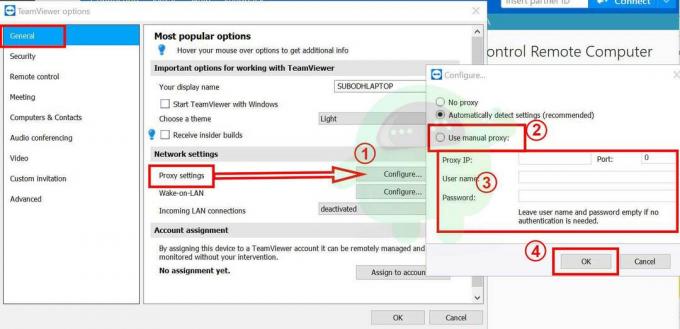
- Bilde die Allgemeines Option, können Sie sehen Proxy-Einstellungen unter Netzwerkeinstellungen.
- Klicke auf Konfigurieren > Klicken Sie auf Verwenden Sie einen manuellen Proxy.
- Geben Sie die Proxy-IP, Hafen, Nutzername, und Passwort (wenn überhaupt).
- Klicke auf in Ordnung und starten Sie TeamViewer neu, um erneut nach dem Proxy-Fehler zu suchen.
Das ist es, Leute. Wir hoffen, dieser Leitfaden war hilfreich für Sie. Fühlen Sie sich frei, im Kommentar unten für weitere Fragen zu fragen.
Subodh liebt es, Inhalte zu schreiben, egal ob es sich um technische oder andere Themen handelt. Nachdem er ein Jahr lang auf einem Tech-Blog geschrieben hat, wird er begeistert davon. Er liebt es, Spiele zu spielen und Musik zu hören. Abgesehen vom Bloggen macht er süchtig nach den Builds von Gaming-PCs und Smartphone-Lecks.



